画像をキャプチャした時に新しいタブが開かないようにする
初期設定では、画像をアップロードすると、規定のブラウザの新しいタブが開いて、キャプチャした画像が表示されます。
画像をキャプチャした際にタブを開かないようにするには、次の方法をご利用ください。
設定方法
Windows
GyStationを開きます。
「キャプチャ後にブラウザを起動する」のチェックを外してください。

Mac
Gyazo Menuを開いてください。
 のアイコンをクリックし、詳細設定を開きます。
のアイコンをクリックし、詳細設定を開きます。
「撮影後ブラウザで開く」設定をオフにしてください。

ショートカットキーを使いこなす(Windows版限定機能)
Gyazoの設定画面(GyStation)を開いてください。
画像をキャプチャしたときにブラウザが開かないショートカットキーを設定します。

設定されたショートカットキーでキャプチャをすると新しいタブは開かれなくなり、アップロード完了通知が出るようになります。
画像のURLはクリップボードに自動的にコピーされます。
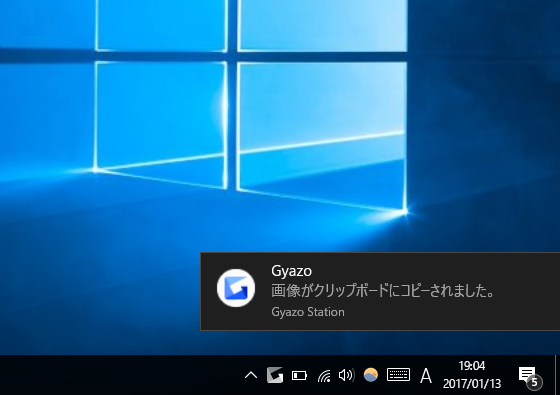
Gyazoブラウザ拡張機能を利用する
Gyazoのブラウザ拡張機能を利用してブラウザの画面をキャプチャすると、ブラウザの右上にスクリーンショットのプレビューが表示されますが、新しいタブは開きません。
